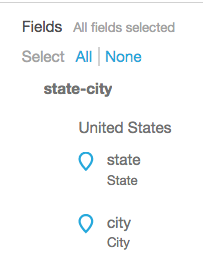本文為英文版的機器翻譯版本,如內容有任何歧義或不一致之處,概以英文版為準。
您可以標記資料中的地理欄位,以便 Amazon QuickSight 可以將它們顯示在地圖上。Amazon QuickSight 可以繪製緯度和經度坐標的圖表。它還可辨識地理元件,例如國家、州/地區、郡/縣、城市和郵遞區號。您也可以建立一個可以區分類似實體的地理階層,例如兩州中相同的城市名稱。
注意
有些 Amazon QuickSight 中目前不支援地理空間圖表 AWS 區域,包括中國。我們正在努力新增更多區域的支援。
請透過以下程序,將地理空間資料類型和階層新增到您的資料集。
將地理空間資料類型和階層新增到資料集
-
在資料準備頁面上,標示具有正確資料類型的地理元件。
有幾種方式可以執行此作業。一種為選擇 Fields (欄位) 下的欄位,並使用省略符號圖示 (...) 來開啟內容功能表。
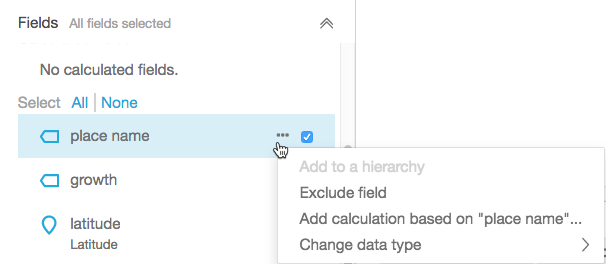
然後,選擇正確的地理空間資料類型。
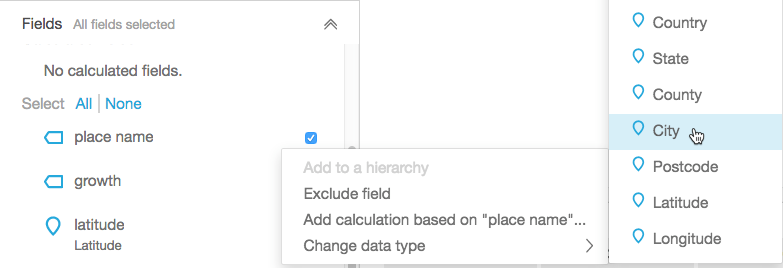
您也可以利用資料範例,變更工作區域中的資料類型。若要這樣做,請選擇欄位名稱下列出的資料類型。然後,選擇您要指派的資料類型。
-
驗證映射所需的所有地理空間欄位是否標示為地理空間資料類型。您可以尋找位置標記圖示來檢查此動作。這個圖示會出現在頁面頂部的欄位名稱之下,也出現在左邊的 Fields (欄位) 窗格中。
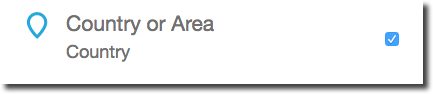
也會檢查資料類型的名稱,例如緯度或國家。
-
(選用) 您可以設定地理元件 (州、城市) 的階層或分組、或經緯度座標的階層或分組。對於座標,您也須將經緯度新增到地理空間欄位。
若要建立階層或分組,請先在 Fields (欄位) 窗格中選擇其中一個欄位。每個欄位只能屬於一個階層。您先選擇哪一個,或依何種順序新增欄位,並不重要。
選擇欄位名稱旁邊的省略符號圖示 (...)。然後選擇 Add to a hierarchy (新增到階層)。

-
在 Add field to hierarchy (將欄位新增到階層) 畫面上,選擇下列其中一項:
-
選擇 Create a new geospatial hierarchy (建立新的地理空間階層) 來建立新的分組。
-
選擇 Add to existing geospatial hierarchy (新增到現有的地理空間階層),將欄位新增到已存在的分組。顯示的現有階層僅包含符合地理空間類型的階層。
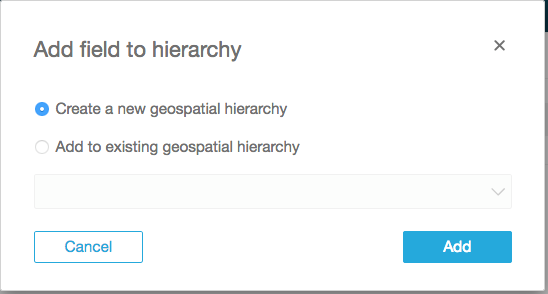
選擇 Add (新增) 來確認您的選擇。
-
-
在 Create hierarchy (建立階層) 畫面上,命名您的階層。
如果您是建立經緯度分組,則 Create hierarchy (建立階層) 畫面會出現,如下所示。根據您在先前步驟中選擇緯度還是經度,緯度或經度會顯示在這個畫面上。確定您的緯度欄位顯示在用於緯度的欄位之下。也請確定您的經度顯示在用於經度的欄位之下。
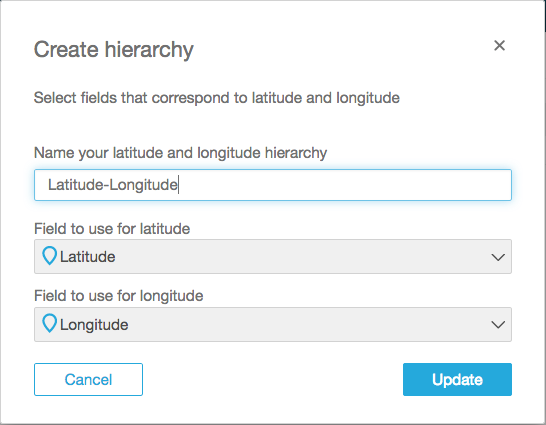
對於地理元件,Create hierarchy (建立階層) 畫面有兩個選項:
-
如果您的資料只包含一個國家,請選擇 This hierarchy is for a single country (此階層用於單一國家)。從清單中選擇特定的國家。您的資料不需要包含階層的每個層級。您可以將欄位新增到階層,順序不拘。
-
如果您的資料包含多個國家,請選擇 This hierarchy is for multiple countries (此階層用於多個國家)。選擇包含國家名稱的欄位。
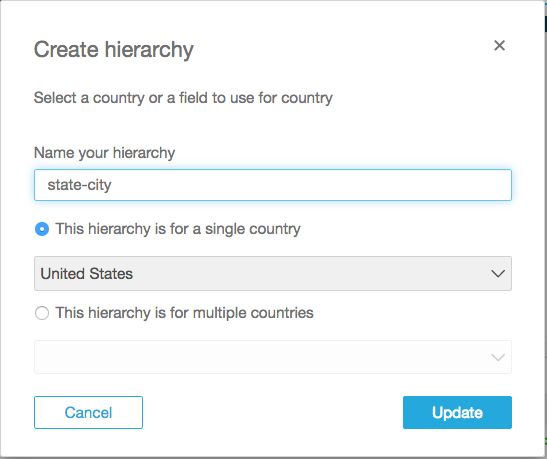
對於任一個階層類型,請選擇 Update (更新) 以繼續。
-
-
視需要將多個欄位新增至階層以繼續。
您的地理空間分組會出現在 Fields (欄位) 窗格中。